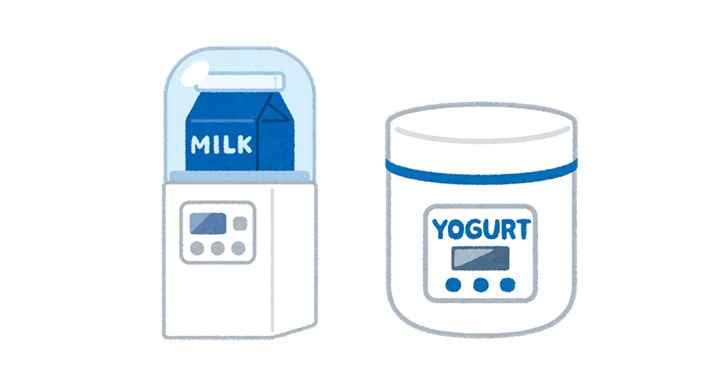ブログで個人情報流出の危険性…写真の内部データは消していますか?
サイト内の雰囲気や説明のために写真や画像を使う人は多いと思います。
しかし使っている画像から個人情報が流出することがあります。
それは写真に写っている風景だけでなく、画像に埋め込まれている「内部データ」も原因です。
流石に個人名などは直接わかりませんが、内部データから住んでいる場所などがわかってしまう危険性があります。
スマホで撮った写真をそのままスマホからSNSに使ってしまうと、こうした危険性が高くなります。
今回は画像の内部データの解説と、それを消去する方法を紹介します。
画像の内部データとは?
画像の内部データを簡単に説明すると、カメラなどで写真を撮った際に型番データや撮影設定などが記録されたデータの総称です。
はっきりいって画像の画質などには全く関係ないムダなデータです。
そして最も気を付けたいのが、GPS機能がついた機器で写真を撮ると写真を撮った場所の位置情報などが記録されている場合があります。
内部データを確認する方法は画像のプロパティの「詳細」を見てみましょう。
画像プロパティは「画像を右クリック」→「プロパティ」で確認できます。

画像プロパティの「詳細」をスクロールして見ていくと、「カメラ」や「高精細」といった項目に詳細データが入っていると思います。
こういったデータは画像を構成する上で必要ないデータで、あってもなくても画質などに変化はありません。
内部データを消して個人情報流出を防止
内部データから自分の住んでいる場所などが分かってしまう危険性があります。
スマホやデジタルカメラなどで撮影した写真には以下のような内部データが埋め込まれます。
・撮影日時
・カメラのメーカーや型番
・カメラの撮影設定
記事冒頭で説明した通り、撮影機器にGPSなどがついていると撮影場所の位置情報が内部データとして記録されている場合があります。
位置情報が残ったままの画像をブログなどに上げてしまうと、自分の住んでいる場所が特定されてしまう危険性が高くなります。
たった一枚の写真の風景からその場所を特定するような人もいるため、ストーカーなどにとっては有益な情報源になってしまうことも。
特にスマホで撮った写真をTwitterなどに使ってしまうと、こうした情報そのものまでネット上に流出してしまいます。
「ネット上の写真から撮影場所がわかったのは、スマホで撮った写真だったから」といったケースも多いです。
型番といった情報などは重視しないにしても、位置情報だけは消しておきたいところです。
個人情報の流出の危険性を減らすためにも、内部データを消した画像をブログに載せるようにしましょう。
内部データを消す方法
そんな危険を孕む内部データですが、もちろん削除する方法もあります。
いくつかあるので紹介します。
プロパティの基本機能で消す
どのパソコンでもできるのが、画像プロパティの基本機能を使っての内部データの消去です。
画像のプロパティ画面の「詳細」の下に「プロパティや個人情報を削除」とあるので、ここをクリックしてください。

そうするとこのようなプロパティの削除画面が出てきます。
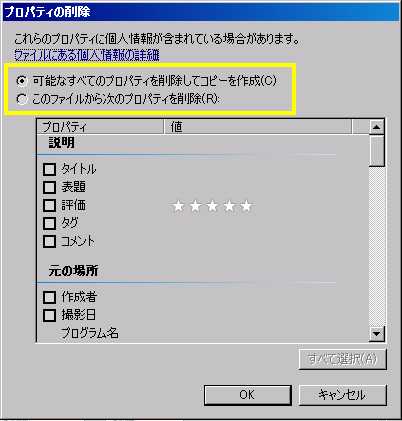
基本は「可能なすべてのプロパティを削除してコピーを作成」にチェックを入れて「OK」で大丈夫です。
この方法は内部データを消去した「画像ファイル名-コピー.jpg」のような、元の画像ファイルのコピーを作ります。
元となった画像はそのまま残ります。
下の「このファイルから次のプロパティを削除」は削除したいプロパティを選ぶものです。
この方法で「OK」を押すと、内部データを消去した画像を元の画像データに上書きします。
ただこの方法で注意したいのが、内部データを消すとデータ量が増減する場合があります。(内部データはきっちり消えてます)
減ることもあれば増えることもあるため、データ量が気になるなら確認しておきましょう。
後述する編集ソフトでも内部データは消せるので、画像データ削減も同時に行うならそちらのほうがいいです。
画像編集ソフトで消す
画像編集ソフトの機能で内部データを消す方法です。
画像編集ソフトなどで画像を保存する場合、「画像の保存設定」の機能で内部データを消去するかどうかの設定ができます。
私は「JTrim」という無料の画像編集ソフトを使わせてもらっています。
このソフトはインストールしなくても使え、データ容量も3メガバイトほどと少ないので重宝してます。
一応「JTrim」で内部データを消す方法を解説します。
他の画像編集ソフトでどのあたりで設定できるのかの参考にしてください。
まずは画面左上の「ファイル」から「保存オプション」をクリックします。
この保存オプションで画像を保存する際の画質などの詳細な設定ができます。
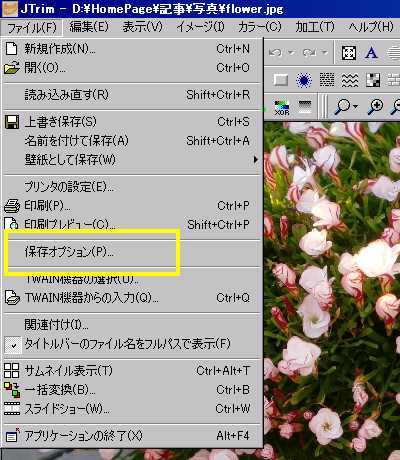
「保存オプション」の中に「Exitデータを保持する」とあるので、チェックを外して「OK」をクリックしてください。
これで画像を保存した際に内部データが消去されます。

こうした画像編集ソフトでは画像のデータを削減することも可能なので、写真の加工ついでに内部データも消してしまいましょう。
画像編集ソフトによっては内部データの消去ができなかったり、機能があっても名前が違ったりするので、自分の使っている画像編集ソフトの機能を確認しましょう。
情報流出は最低限に
ネット社会の現在、自分の個人情報はできるだけ外部に漏れないようするのが基本です。
情報検索の精度も技術と共に上がってきており、ふとしたことで個人情報が流出する危険は常にあります。
「マンホールの蓋の絵柄でその場所が分かる」なんてことも。
流石によく調べないと分かりませんが、そういう「よく調べる」人間に限って悪意を持っていることも多いです。
そんな人間にとって内部データとは宝の山に見えることも。
ハッカーのような特殊技能を持たなくても、素人でも写真1枚から(写ってさえ・見ることさえできれば)情報を得るのは簡単です。
ブログなど大勢が目にする可能性のある場所に写真を載せるなら必要最低限に抑え、必ず内部データを消去するようにしましょう。